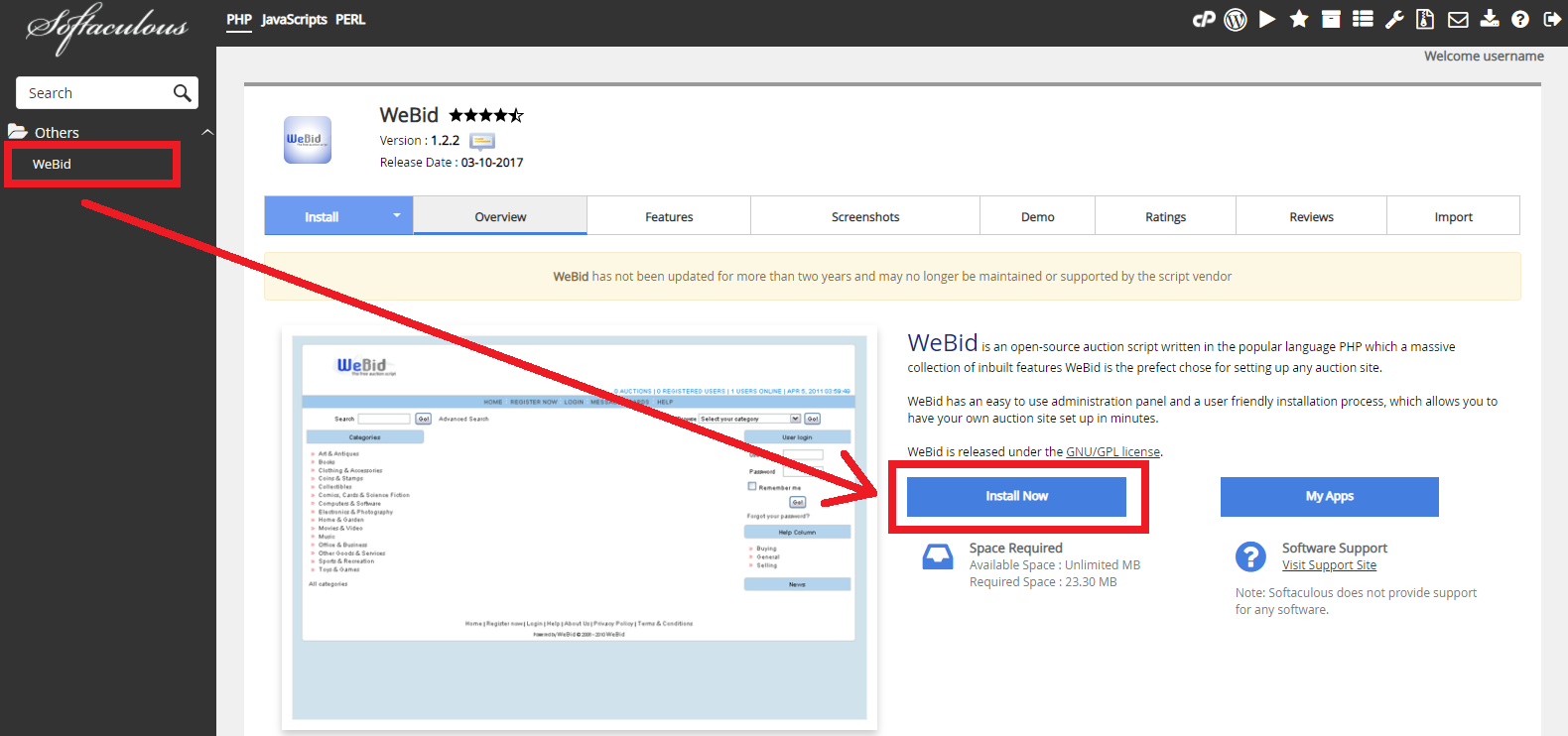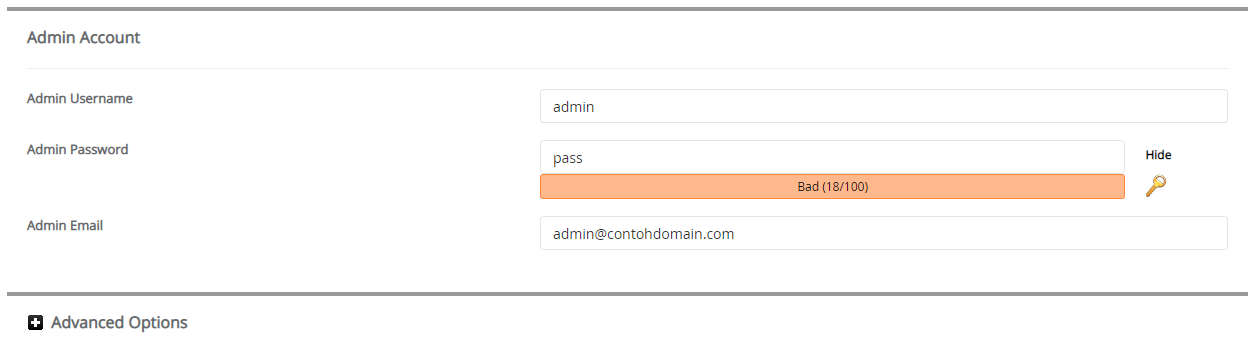Cara Install WeBid melalui Softaculous Apps Installer
Wiko 21 Desember 2015
Anda akan dengan mudah membuat situs lelang dengan menggunakan WeBid. Sebenarnya apa itu WeBid? Bagaimana cara install WeBid melalui Softaculous Apps Installer?
Pengertian WeBid
WeBid adalah script yang digunakan untuk membuat situs lelang yang bersifat open source. Ditulis dengan bahasa PHP populer yang sebagian besar fiturnya merupakan inbuilt. WeBid memiliki kemudahan untuk digunakan karena dilengkapi dengan panel administrasi dan proses instalasi yang user friendly.
Fitur WeBid
Berikut ini adalah beberapa fitur WeBid yang dapat anda nikmati.
- Open-source
- Easy to use administration panel
- User friendly installation process
- Set up in minutes
Cara Install WeBid
Berikut ini adalah langkah-langkah cara install WeBid melalui Softaculous Apps Installer.
-
Silahkan login ke cPanel anda.
![Login cPanel]()
-
Cari dan pilih menu Softaculous Apps Installer pada bagian SOFTWARE.
![Menu Softaculous Apps Installer]()
-
Pilih Others > WeBid Lalu klik tombol Install Now
![WeBid]()
-
Kemudian akan muncul halaman untuk mengatur instalasi CMS anda. Ada beberapa bagian untuk mengatur instalasinya yaitu Software Setup, Site Settings, Admin Account, dan Advanced Options. Silahkan isi bagian-bagian instalasi sebagai berikut.
» Software Setup
![Software Setup WeBid]()
Choose Installation URL: Pilih protokol yang diinginkan pada kolom Choose Protocol, disarankan pilih protokol https://. Pilih nama domain atau subdomain yang ingin diinstal pada kolom Choose Domain. Masukan nama file directory dari data website anda pada kolom In Directory (pada bagian ini dikosongkan saja).
» Site Settings
![Site Settings WeBid]()
Site Name: Diisi dengan nama website anda.
» Admin Account
![Admin Accounts WeBid]()
Admin Username: Diisi dengan nama username yang nantinya digunakan untuk login dashboard website anda.
Admin Password: Diisi dengan password yang nantinya digunakan untuk login dashboard website anda.
Admin Email: Diisi dengan email yang digunakan untuk menerima informasi seputar website anda, termasuk untuk reset password dashboardnya.
Kemudian klik + Advanced Options» Advanced Options
![Advanced Options WeBid]()
Database Name: Diisi dengan nama database yang akan digunakan sebagai basis data dari website anda. Nantinya sistem akan dengan otomatis membuat nama database ini saat instalasi.
Table Prefix: Diisi dengan nama prefix tabel database anda.
Disable Update Notifications Emails: Jika dicentang maka anda akan menerima email pemberitahuan setiap kali ada update versi terbaru.
Backup Location: Pilih lokasi backup data website anda.
Automated Backups: Pilih periode backup yang diinginkan.
Backup Rotation: Pilih jumlah proses backup yang diinginkan selama satu periode.
Pada bagian Advance Options disarankan gunakan settingan default dari sistem, jadi anda tidak perlu mengisi secara manual pada bagian ini. -
Jika settingan instalasi sudah diisi semua, silahkan klik tombol Install. Lalu tunggu proses instalasi hingga selesai.
![Proses Instalasi WeBid]()
-
Proses instalasi selesai, saat ini anda sudah bisa mengatur website anda.
![Instalasi WeBid Selesai]()
Jika ada pertanyaan tentang artikel Cara Install WeBid melalui Softaculous Apps Installer, silahkan hubungi staf Indowebsite.